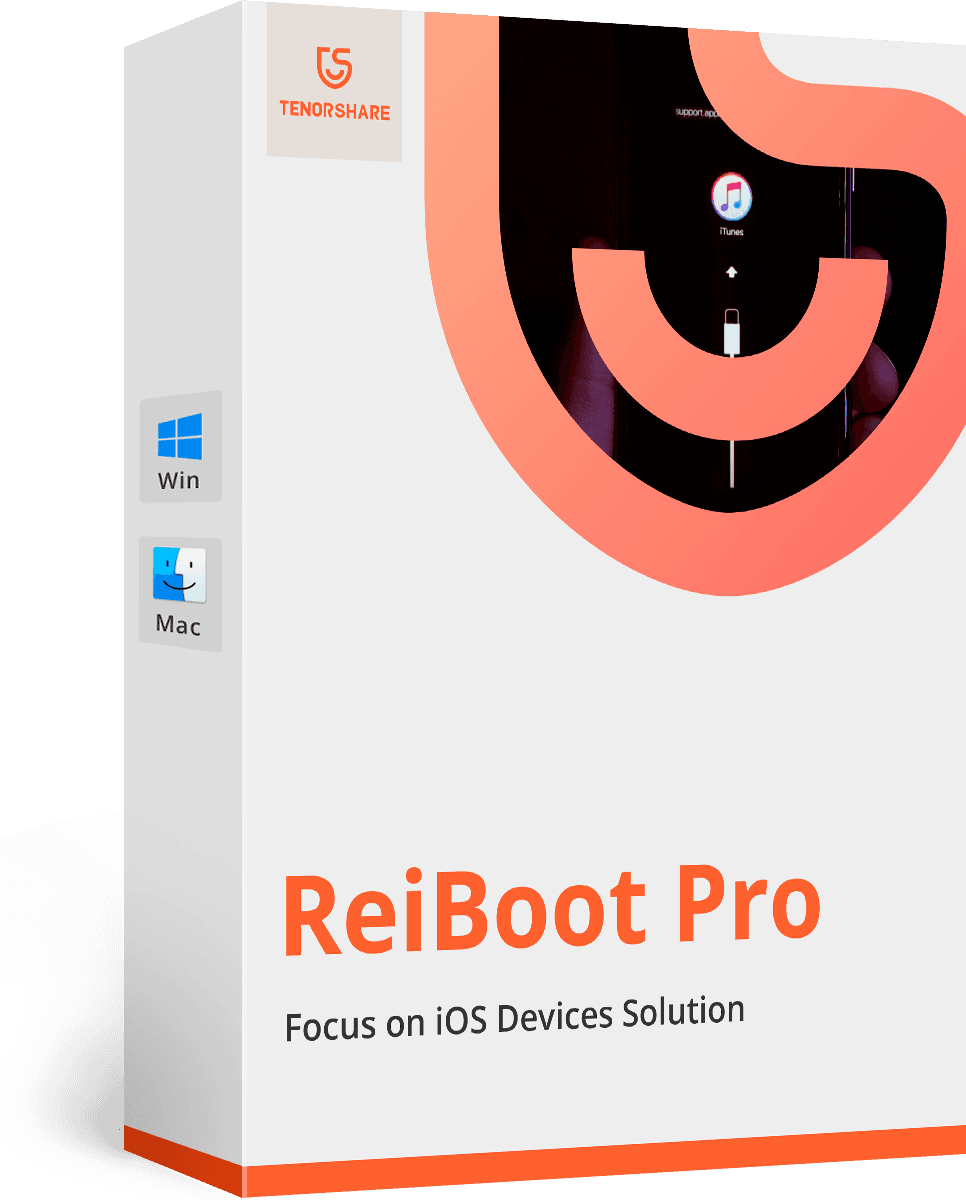كيفية الدخول والخروج من وضع الاسترداد iPhone
بالتأكيد كنت ستصادف أشخاصاً يتحدثون عن "وضع الاسترداد فون"، لكنك لم تكلف نفسك عناء الكثير عن ذلكالتفكير في أنك سوف تعرف عن ذلك عندما يحين الوقت. حسنًا ، يجب أن تعرف على الأقل هذا الأمر لأنه يستخدم في العديد من الحلول عندما يتوقف جهاز iPhone عن العمل أو لا يعمل كما يجب. سوف ترشدك هذه المقالة حول وضع الاسترداد الخاص بـ iPhone بحيث يمكنك استخدامه كلما دعت الحاجة.
- الجزء 1: ما هو وضع الاسترداد iPhone ومتى للاستخدام
- الجزء 2: كيفية وضع iPhone في وضع الاسترداد
- الجزء 3: كيفية الحصول على iPhone من وضع الاسترداد
- الجزء 4: iPhone عالقة في وضع الاسترداد ، كيفية إصلاح
ما هو وضع الاسترداد iPhone ومتى للاستخدام؟
وضع الاسترداد هو في الواقع فشل من iBootالتي تستخدم عادة في الحالات التي تحتاج فيها إلى إحياء iPhone الخاص بك مع إصدار جديد من نظام التشغيل. يعد هذا مفيدًا بشكل عام عندما يمر نظام التشغيل الخاص بك على iPhone ببعض الخلل ولا يعمل بشكل صحيح ، أو عندما تتم ترقيته عبر iTunes. هذا يثبت أنه مفيد جدًا في الحالات التي تحاول فيها استكشاف أخطاء جهازك وإصلاحها. كما يمكن استخدامه لتحطيم أي جهاز iPhone في حالة تعرضك للحبس في جهاز iPhone الخاص بك. هذا يعني أن جميع مستخدمي iPhone قد استخدموا وضع الاسترداد بشكل مباشر أو غير مباشر دون معرفة ، أثناء ترقية نظام التشغيل للهاتف إلى إصدار أحدث.

وضع iPhone Recovrey هو شاشة شعار iTunes مع رمز support.apple.com/iPhone/Restore Screen.
كيفية وضع iPhone في وضع الاسترداد
تختلف طرق الدخول في "وضع الاسترداد" اختلافًا طفيفًا بالنسبة للإصدارات المختلفة من طرازات iPhone. يمكنك أدناه معرفة كيفية إدخال وضع الاسترداد لكل نموذج.
الأسلوب 1: استخدام ReiBoot مجاني
وهناك مجانية تسمى وضع استرداد iPhone مجانايمكن لبرنامج ReiBoot المساعدة في وضع جهاز iPhone الخاص بك في وضع الاسترداد بنقرة واحدة فقط. لا حاجة للضغط على الأزرار ، لا حاجة لاستخدام iTunes ، أيضًا. لذلك إذا كنت لا تعرف كيفية الضغط على الأزرار المقابلة للدخول في وضع الاسترداد ، أو عن طريق الخطأ كسر أزرار iPhone. هذا هو أفضل خيار للمتابعة. فقط قم بتنزيل البرنامج وتوصيل جهازك. ثم انقر فوق "الدخول إلى وضع الاسترداد" وانها فعلت!
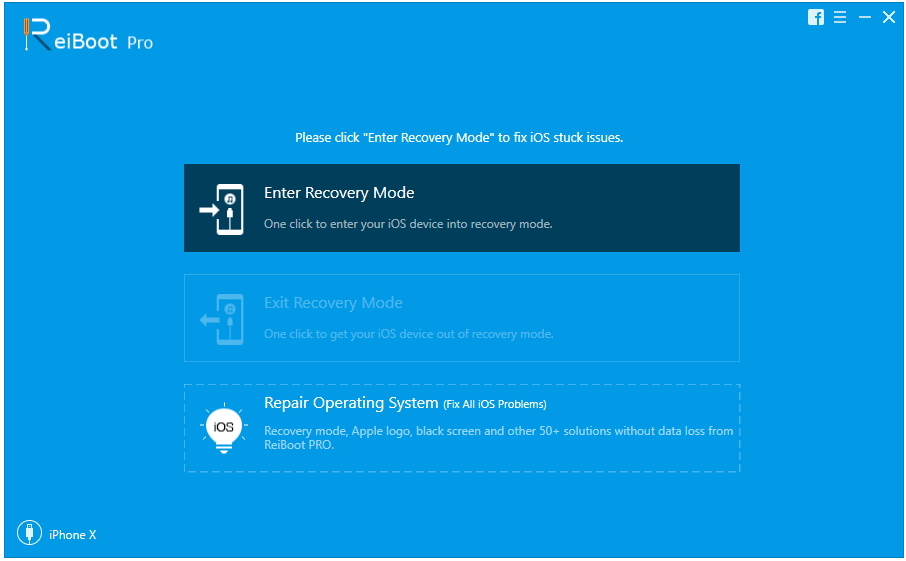
الطريقة 2: الاتصال بـ iTunes وأزرار الضغط
إذا كنت لا ترغب في تجربة ReiBoot المجانية ، يمكنك أيضًا إدخال iPhone يدويًا في وضع الاسترداد باستخدام الأزرار.
وضع iPhone 6/6 Plus والنماذج السابقة في وضع الاسترداد:
الخطوة 1: للحصول على وضع الاسترداد الخاص بـ iPhone 6 و وضع الاسترداد الخاص بـ iPhone 6s ، قم أولاً بتوصيل جهاز iPhone بجهاز الكمبيوتر / الكمبيوتر المحمول / جهاز Mac.
الخطوة 2: اضغط على الزرين: Home & Side ، ولا تفرج عنهما.
الخطوة 3: بمجرد رؤية "Connect to iTunes" ، يجب عليك تحرير الأزرار.
وضع طرز iPhone 7/7 Plus في وضع الاسترداد:
الخطوة 1: للحصول على وضع الاسترداد الخاص بـ iPhone 7 ، قم أولاً بتوصيل جهاز iPhone بالكمبيوتر / الكمبيوتر المحمول / جهاز Mac.
الخطوة 2: اضغط على الزرين: خفض الصوت والجانب ، وعدم إطلاق سراحهم.
الخطوة 3: بمجرد رؤية "Connect to iTunes" ، يجب عليك تحرير الأزرار.
وضع نماذج iPhone 8/8 Plus / X / XS / XS Max / XR في وضع الاسترداد:
الخطوة 1: قم بتوصيل جهاز iPhone بجهاز الكمبيوتر / الكمبيوتر المحمول / جهاز Mac.
الخطوة 2: اضغط على الزرين بسرعة واحدة تلو الأخرى: رفع مستوى الصوت وخفض الصوت ، وعدم إطلاق سراحهم.
الخطوة 3: بعد ذلك ، اضغط على الزر "الجانب" واستمر في الضغط عليه حتى ترى "الاتصال بـ iTunes". بمجرد ظهور هذا على الشاشة ، يمكنك تحرير الزر
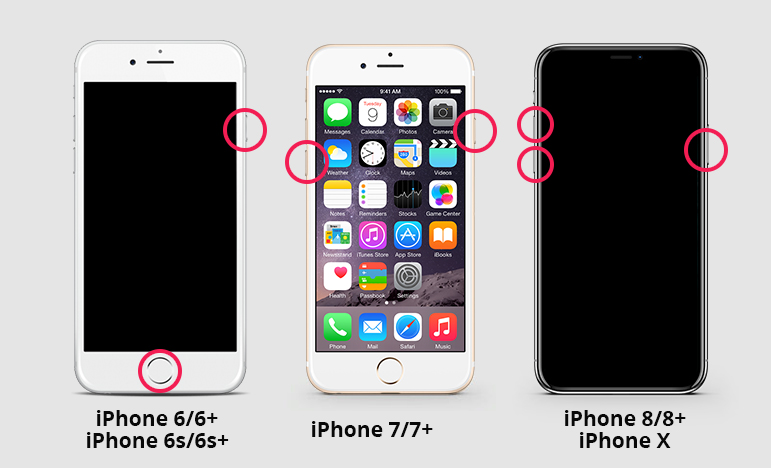
كيفية الحصول على اي فون من وضع الاسترداد
تماما مثل الدخول في وضع الاسترداد ، ReiBootيمكن أن تساعدك على الخروج من وضع الاسترداد مجانا. لن تحتاج إلى البحث عن أي حلول أخرى ، ما عليك سوى توصيل الجهاز والضغط على خيار "Exit Recovery Mode" ، ثم سيعيد تشغيل جهاز iPhone الخاص بك دون رؤية برنامج "الاتصال بـ iTunes".
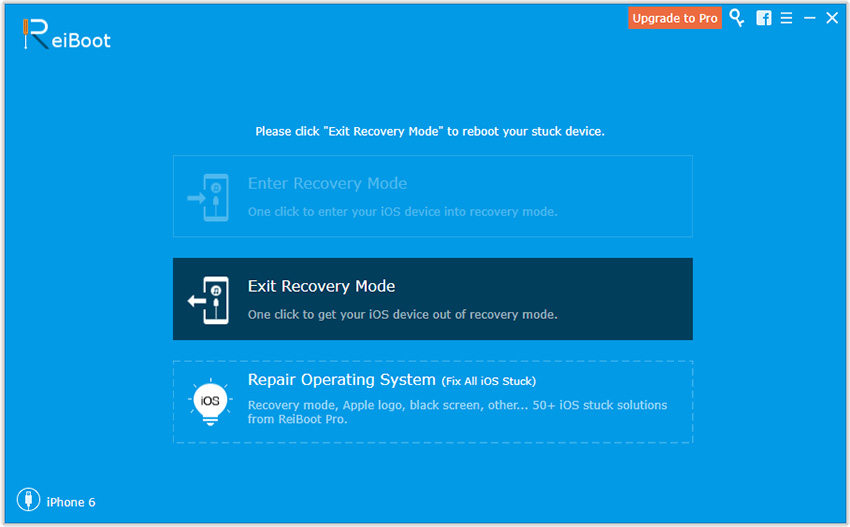
iPhone عالقة في وضع الاسترداد ، وكيفية إصلاح
هناك احتمال أن يحصل اي فون الخاص بكعالقة في "وضع الاسترداد" ولن يتم الخروج بعد تحديث البرنامج أو كسر الحماية أو الاستعادة. يمكن للمرء بالتأكيد استخدام iTunes لإصلاح هذه المشكلة ، ولكن من المؤكد أن جميع البيانات الموجودة على iPhone الخاص بك سوف تمحى إذا كنت تستخدم iTunes. الذي تظل جميع بياناتك في الهاتف سليمة به هو استخدام Tenorshare ReiBoot. إنه يوفر وظيفة وضع الاسترداد بنقرة واحدة. يمكنك استخدام هذا البرنامج بالطريقة التالية.
الخطوة 1: افتح جهاز الكمبيوتر / جهاز Mac / الكمبيوتر المحمول ، وقم بتنزيل وتثبيت Tenorshare ReiBoot عليه.
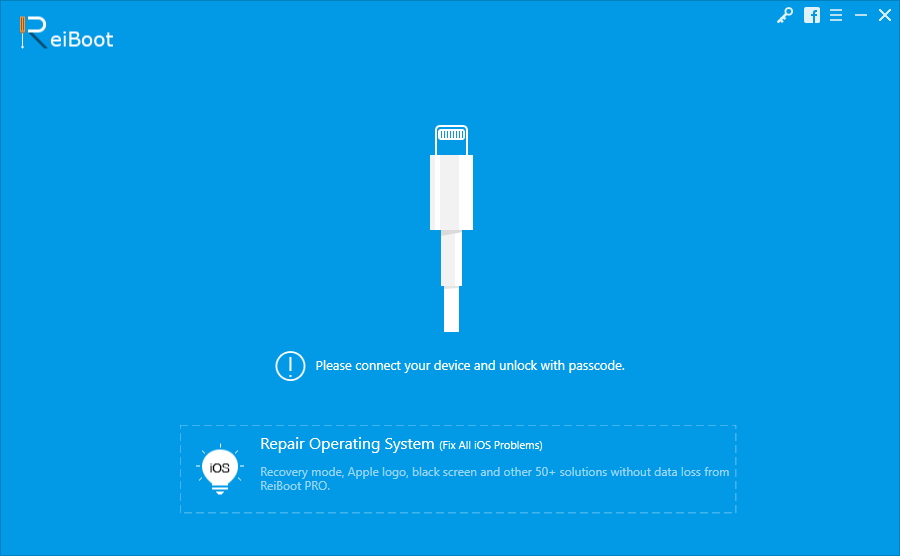
الخطوة 2: قم بتوصيل iPhone الخاص بك عالق في وضع الاسترداد إلى الكمبيوتر المحمول أو الكمبيوتر الشخصي.
الخطوة 3: حتى إذا كان جهاز iPhone عالقًا في وضع الاسترداد ، فيمكن لهذا البرنامج اكتشافه بسهولة ، انقر فوق الخيار الثاني المميز "إصلاح نظام التشغيل" لبدء الإصلاح.
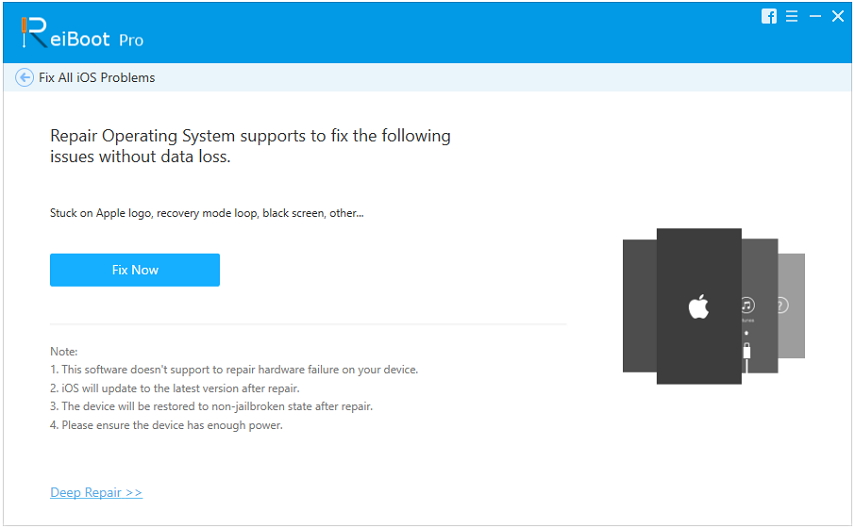
الخطوة 4: قم بتنزيل البرنامج الثابت عبر الإنترنت وتابع عملية الإصلاح بمجرد أن تصبح جاهزة.
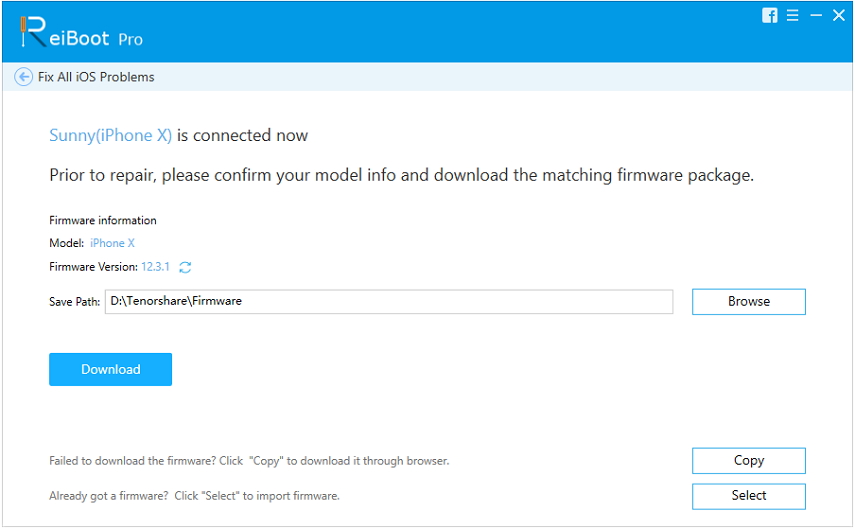
بعد الانتهاء من عملية الإصلاح ، سيتم إعادة تشغيل جهاز iPhone الخاص بك والخروج بنجاح من وضع الاسترداد. هذه طريقة بسيطة للخروج من وضع الاسترداد عند التعطل دون فقد أي بيانات.
استنتاج
من المهم للغاية معرفة Apple Recoveryالوضع ضروري جدًا عند إجراء عمليات معينة على جهاز iPhone مثل استكشاف الأخطاء وإصلاحها أو كسر الحماية أو تحديث البرامج. يوضح لك الدليل أعلاه كيف يمكنك استخدام وضع الاسترداد في طرز مختلفة من iPhone وأيضًا كيف يمكنك الخروج من وضع الاسترداد كلما كان ذلك ضروريًا. إذا تعطلت أثناء الخروج من وضع الاسترداد ، فإن أفضل برنامج يمكن اللجوء إليه هو Tenorshare ReiBoot ، الذي يوصى به بشدة.